スケジューリング機能とは?Canvaでできることを解説
Canvaのスケジューリング機能(Canva Proの機能)を使えば、SNS投稿が効率化できます。
デザイン作成から予約投稿まで、一貫して管理可能です。
これにより、作業時間を削減し、運用の手間を減らせます。

投稿のタイミング
SNS運用では、投稿のタイミングが重要です。
しかし、手動での投稿は時間に縛られ、負担が大きいです。Canvaのスケジューリング機能を使えば、予約投稿が可能です。あらかじめ設定しておけば、自動で投稿が行われます。
これにより、忙しい時間帯でもSNSが活発に動きます。また、複数のSNSアカウントをまとめて管理できるのも強みです。
これにより、SNS運用の効率が大幅にアップします。
Canvaデザインの右上「共有」からInstagram・Facebookへ予約投稿
Canva ProからInstagramへの予約投稿を行うためには、CanvaとInstagramビジネスアカウントを連携させる必要があります。以下、手順を詳しく説明します。
無料版Canvaからは予約投稿はできません。
InstagramとCanvaを連携させる
Canvaにログインし、ホーム画面から「アカウント設定」→「アプリと連携」を選択します。
「ソーシャルメディア」タブから「Instagramビジネス」を選び、「接続」をクリック。
Facebookにログインし、Instagramビジネスアカウントを管理するFacebookページを選択。
連携を許可すると、InstagramがCanvaと繋がります。
デザインを作成する
Canvaで投稿用デザインを作成します。
例:Instagram投稿、Instagramストーリー
投稿をスケジュールする
完成したら、右上の「共有」ボタンをクリック。
「すべて・・・」「ソーシャル」(下の方)を選択します。
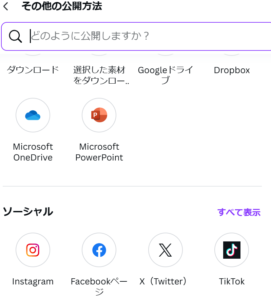
Instagramを選びます。

デスクトップかモバイルアプリを選択☝↑

上記のような画面になったらInstagramビジネスをfacebookにリンクします。
InstagramビジネスをCanvaにリンクできている状態で
ソーシャルメディアの一覧から「Instagramビジネス」を選択。
「次へ」をクリックすると、連携したInstagramアカウントが表示されます。
内容:キャプションやハッシュタグを入力します。
投稿の日時を設定し、「スケジュール」をクリックします。
スケジュール管理を確認する
「コンテンツプランナー」(←ホームタグの左縦列)から予約投稿を確認できます。
変更やキャンセルが必要な場合は、コンテンツプランナーで編集が可能です。
注意点
Instagramビジネスアカウント(プロアカウント)でないと連携できません。
FacebookページとInstagramビジネスアカウントがリンクされている必要があります。
予約投稿の上限や機能はCanva Proプランで異なるため、最新情報を確認してください。
Canvaでのスケジュール投稿:コンテンツプランナー活用法
カレンダー形式で予約投稿
Canvaの「コンテンツプランナー」を使えば、カレンダー形式で予約投稿ができます。
投稿スケジュールを一目で確認できるため、SNS管理が効率化します。
これにより、定期的な投稿が可能になり、SNS運用が安定します。
特に複数のSNSを使う場合に、重宝する機能です。
投稿タイミングの管理
SNS運用で最も大変なのが、投稿タイミングの管理です。手動での管理は手間がかかり、投稿忘れも起こりがちです。
また、投稿日時がバラバラだと、フォロワーの反応が得にくくなります。Canvaのコンテンツプランナーを使えば、これらの課題を解決できます。
カレンダー形式で投稿予定を一覧表示できるため、視覚的に管理しやすいです。
投稿の見落としやダブルブッキングも防げるため、安心して運用できます。
スケジュールを事前に設定すれば、忙しい時期でも確実に投稿できます。
チームで運用している場合も、共有が容易でタスク管理がスムーズです。
コンテンツプランナーで予約投稿の手順
まず、Canva pro のダッシュボード「ホームタグ⌂」を選び左縦列の「アプリ」の
「コンテンツプランナー」を開きます。
カレンダーが表示されるので、投稿したい日の右上+をクリックします。
次に、プロジェクトから作成したデザインを選択し、投稿先のSNSを選びます。

または、「+デザインの作成」から新規のデザインを作成も可能です。

投稿内容を確認し、投稿チャンネルを選択し
公開日時を設定して「スケジュール」を押します。
これで、カレンダー上に予約投稿が反映されました。投稿予定がひと目で分かるため、計画的な運用が可能です。
例えば、毎週月曜日の定期投稿をあらかじめ設定しておくと便利です。
イベントに合わせた投稿も、前もってスケジュールできます。
急な予定変更にも、ドラッグ操作で日程を調整できます。
一度設定しておけば、あとは自動で投稿されるので手間が省けます。
投稿チャンネル一覧

Canvaのコンテンツプランナーを活用すれば、SNS投稿管理が飛躍的に向上します。
カレンダー形式で可視化でき、効率的に投稿スケジュールを管理できます。
SNS運用をスマートに進めたい方には、ぜひ活用をおすすめします。
効率的な運用で、フォロワーの反応をより効果的に引き出しましょう。
1. TikTok公式ウェブ版での予約投稿
TikTok自体には、公式アプリ内での直接のスケジューリング機能はありません。
ただし、以下の方法で投稿を予約・スケジュールできます。
パソコンからアクセスできるTikTokウェブ版(TikTok for Web)には、予約投稿機能があります。
利用条件:プロアカウントまたはビジネスアカウントであること
使い方:
ウェブブラウザで公式サイトにアクセスし、ログインします。
「動画をアップロード」を選択します。
動画をアップロードし、キャプションやハッシュタグを設定します。
「公開日時を設定」オプションをオンにして、日時を指定します。
「投稿」ボタンを押せば、予約投稿が完了します。
効果的なスケジュール設定のポイント3選
Canvaのスケジューリング機能を効果的に使うためには、ポイントを押さえることが大切です。
投稿のタイミングや内容を工夫することで、SNS運用がより効果的になります。
以下の3つのポイントを意識して活用しましょう。
投稿のタイミングが重要
SNS運用では、投稿のタイミングが成果に直結します。適切な時間帯に投稿しないと、見てもらえないリスクがあります。
また、ターゲット層や季節感も意識する必要があります。ただ投稿を予約するだけでは、効果を十分に引き出せません。
工夫してスケジュールを設定することが大切です。
ターゲットの活動時間を意識する
例えば、ビジネス向けなら朝や昼休みが効果的です。
学生向けなら、放課後や夜の投稿が見られやすいです。
データを分析し、最適な時間を見つけましょう。
季節やイベントを活かした投稿
季節ごとのテーマや流行を意識することが大切です。
例えば、春には新生活、冬には年末特集が人気です。
イベントに合わせた投稿で、注目度を高めましょう。
デザインの一貫性を持たせる

投稿がバラバラだと、ブランドの印象が弱くなります。
Canvaの「テンプレート」を活用して、統一感を意識しましょう。一貫性があると、フォロワーの認識が深まります。
効果的なスケジュール設定の3つのポイントを意識しましょう。
ターゲット時間、季節感、デザイン統一を大切にすると良いです。Canvaのスケジューリング機能を活用し、SNS運用を最適化しましょう。
スケジューリング管理をもっと便利に!おすすめ活用テクニック
Canvaのスケジューリング機能をもっと便利に使うコツがあります。
工夫次第で、SNS投稿がさらにスムーズに管理できます。この記事を読むと、Canvaのスケジューリング機能でSNS運用が効率化し、投稿ミスや手間を減らす方法がわかります。
今回は、スケジュール管理を効率化する3つのテクニックを紹介します。
SNS運用で重要なのは、継続的な発信と効率的な管理です。忙しい日常の中で、手間を減らす工夫が求められます。
Canvaのスケジューリング機能は便利ですが、工夫が必要です。複数アカウント管理やデザイン更新の手間を軽減する方法を使いましょう。
これにより、投稿ミスや管理負担を減らせます。
デザインを統一
テンプレートを活用してデザインを統一する。
テンプレートを使うと、投稿の統一感が保てます。
デザインを毎回作り直す手間も省けて効率的です。
例えば、曜日ごとに異なるデザインをあらかじめ用意します。
カレンダーアプリと連携してスケジュールを可視化
Canvaのスケジュールだけでなく、カレンダーにも記入しましょう。月ごとの投稿予定を可視化することで、管理が容易になります。
Googleカレンダーなどと連携するとさらに便利です。
チームメンバーと共有してタスクを分担する
チームで運用している場合、タスクの共有が鍵です。
Canvaの共有機能を使い、編集権限を持たせましょう。これにより、投稿内容のチェックや修正がスムーズになります。
Canvaのスケジュール管理を効率化するには、工夫が必要です。テンプレート活用、カレンダー連携、チーム共有が効果的です。
これらのテクニックを駆使して、SNS運用をスマートに進めましょう。
まとめ:Canvaのスケジューリング機能でSNS運用を効率化しよう

Canvaのスケジューリング機能を使えば、SNS運用が劇的に効率化します。デザイン作成から予約投稿まで、全て一貫して管理できます。
多忙なビジネスパーソンやSNS運用担当者に特におすすめです。使いこなすことで、投稿ミスや作業時間の削減が期待できます。
今回は、Canvaのスケジューリング機能の魅力を総まとめします。
SNS運用では、投稿頻度とタイミングが成功の鍵です。
しかし、手動での投稿管理は意外と手間がかかります。特に複数アカウントを運用している場合、その負担は大きいです。
投稿のタイミングがずれると、フォロワーの反応も変わります。結果として、せっかくの投稿が見過ごされてしまうこともあります。
その点、Canvaのスケジューリング機能は強力な味方です。デザイン作成から予約投稿まで、全てを一つのツールで管理できます。
これにより、煩雑な作業が大幅に減り、ミスも防ぎやすくなります。また、チームで共有できるため、情報共有もスムーズです。
投稿を自動化することで、時間をより有効に使えます。
チームでCanvaの情報を共有ー具体例
例えば、SNS運用を担う担当者Aさんのケースを考えましょう。
Aさんは、Instagram、Facebook、Twitterを運用しています。これまでは、毎朝手動で投稿し、内容も一つ一つチェックしていました。
その結果、投稿時間がばらばらで反応が得られにくい状況でした。Canvaのスケジューリング機能を導入してから、状況が一変しました。
まず、週初めにまとめて投稿を作成し、予約設定を完了します。投稿日時を事前に指定しておくため、ミスが減りました。
朝の忙しい時間に手動で投稿する手間もなくなりました。
さらに、テンプレートを使うことでデザインも統一されました。結果として、フォロワーからの反応が向上し、運用が安定しました。
このように、スケジューリング機能が業務効率化に貢献しています。
Point
Canvaのスケジューリング機能は、SNS運用における強力なサポートです。予約投稿を活用することで、効率的な運用が可能になります。
チームでの共有やデザインの統一にも役立つ点が魅力です。日常業務の負担を軽減し、SNS活用をもっと楽しみましょう。
スケジューリングを工夫して、より効果的なSNS発信を目指しましょう。
こちらの関連リンクもご覧ください。



